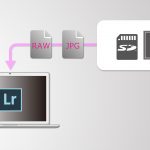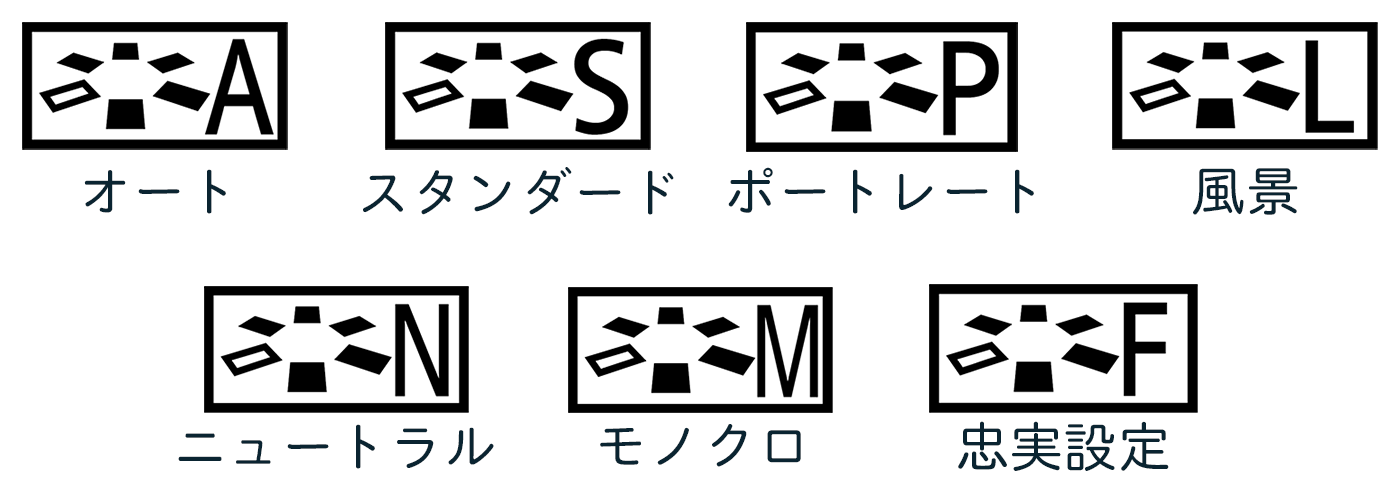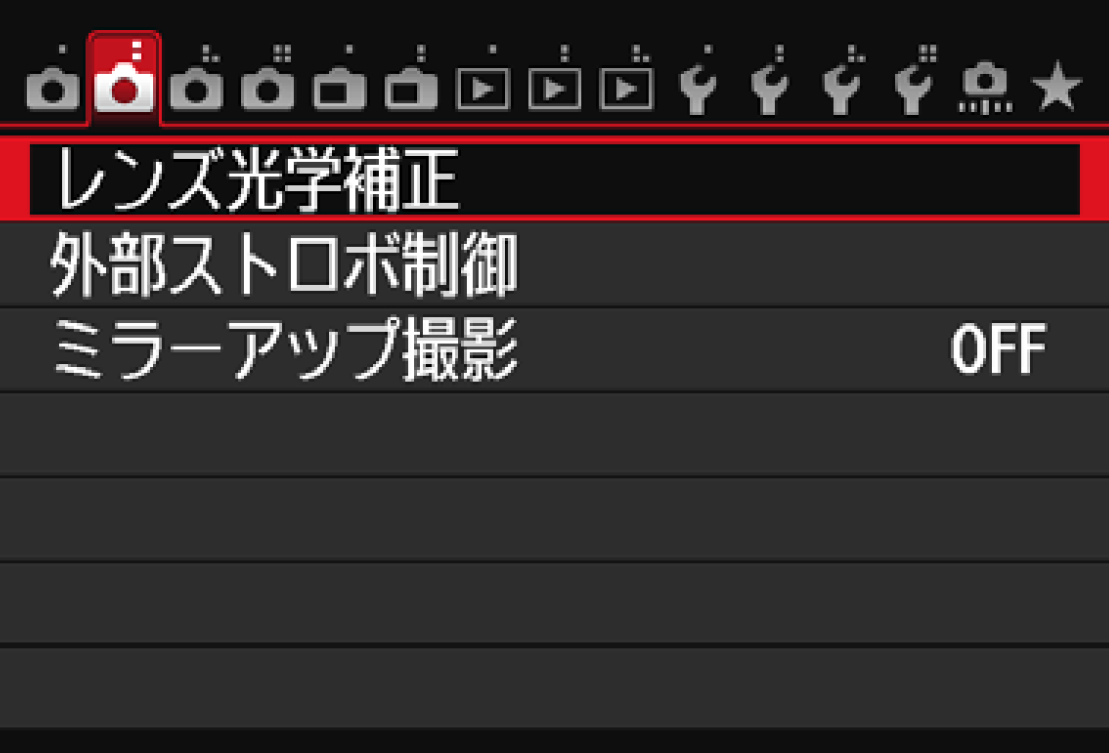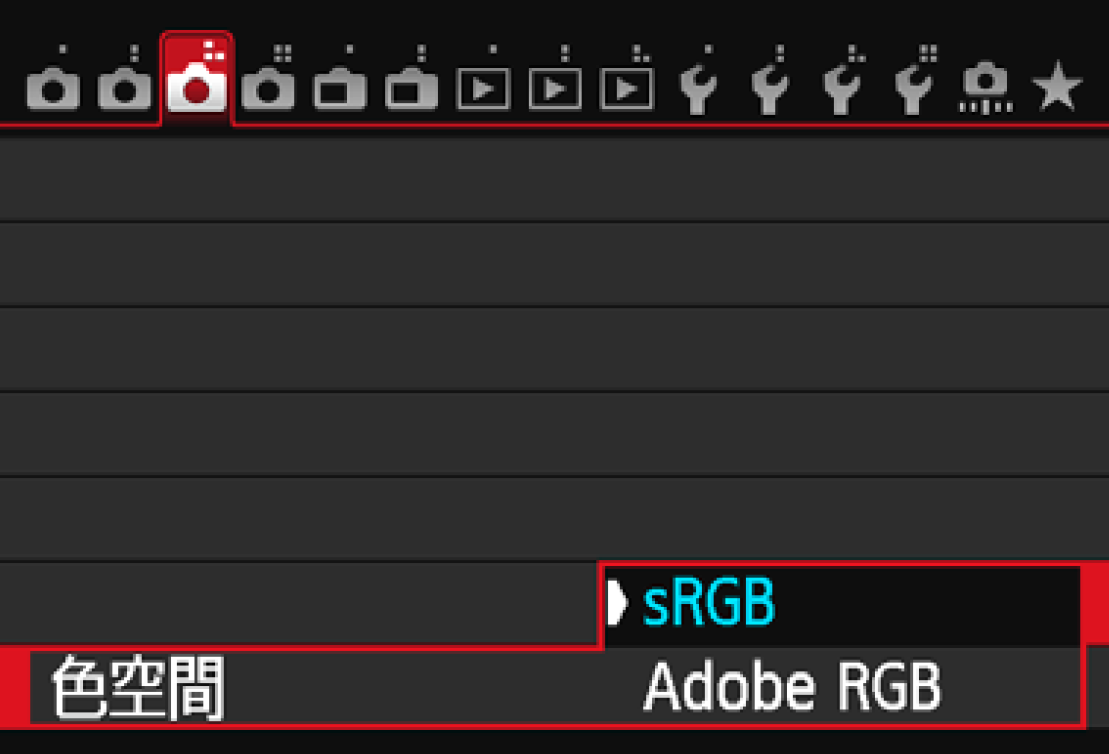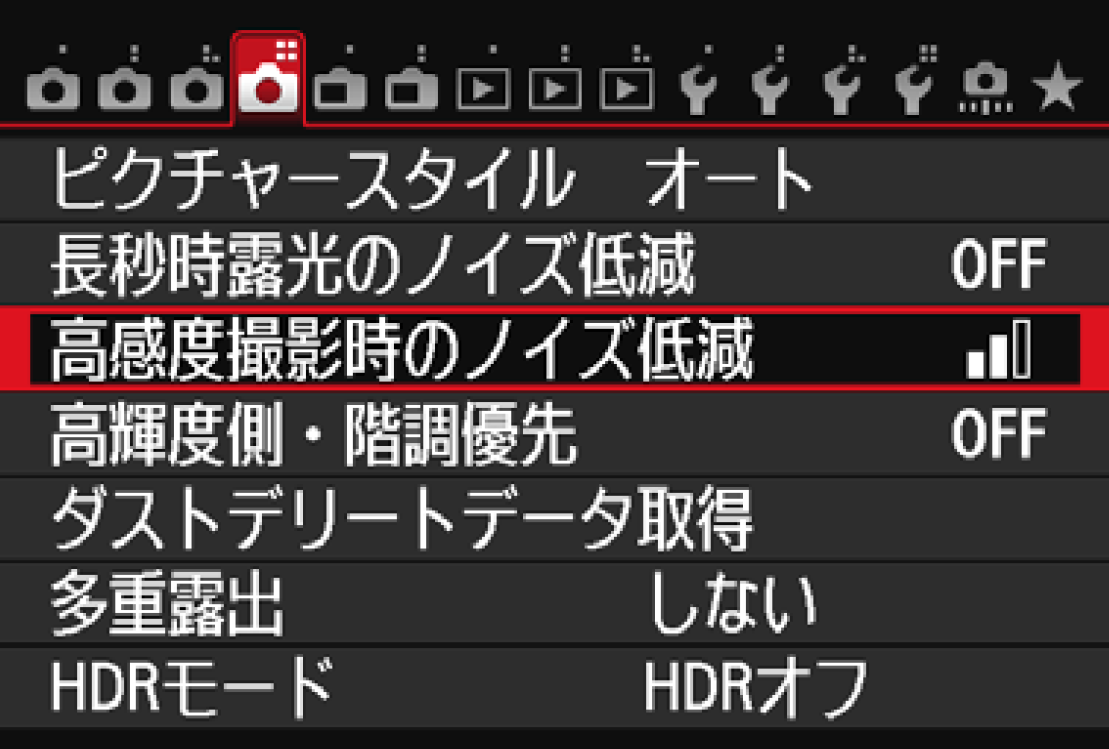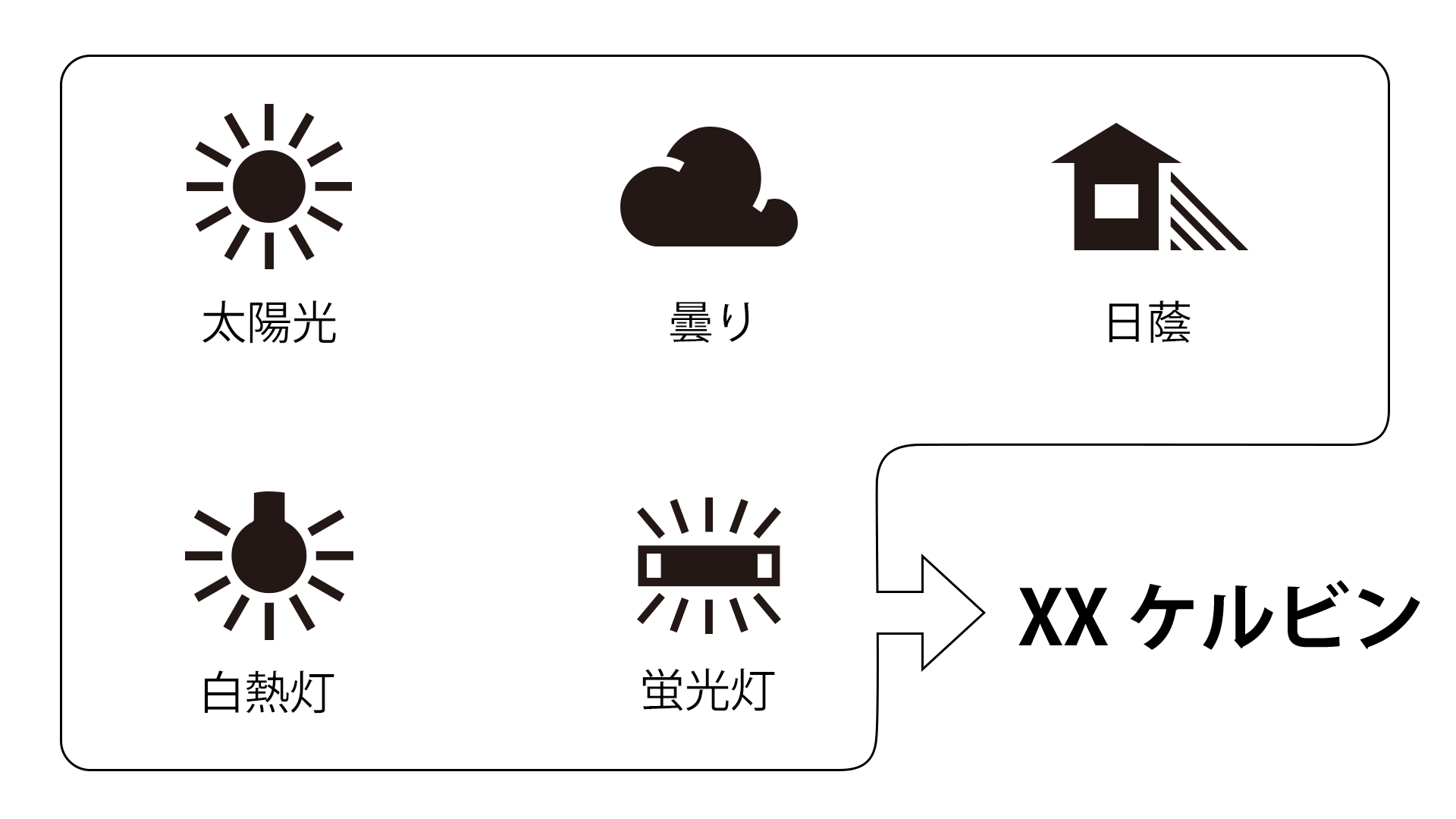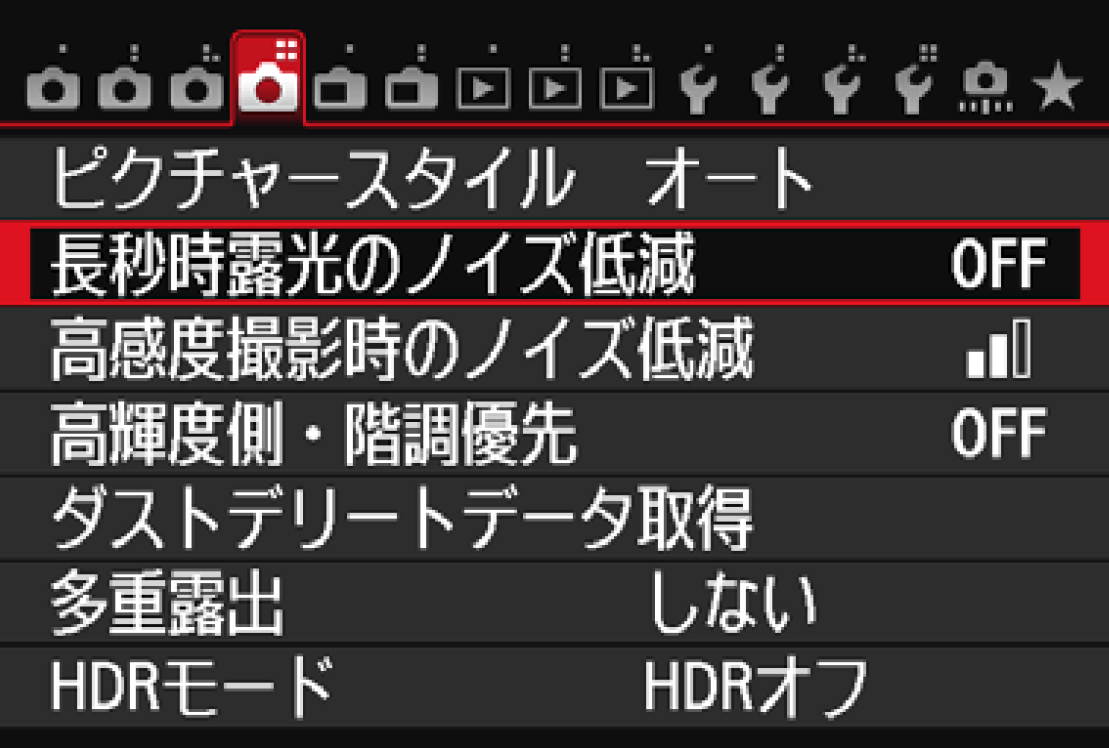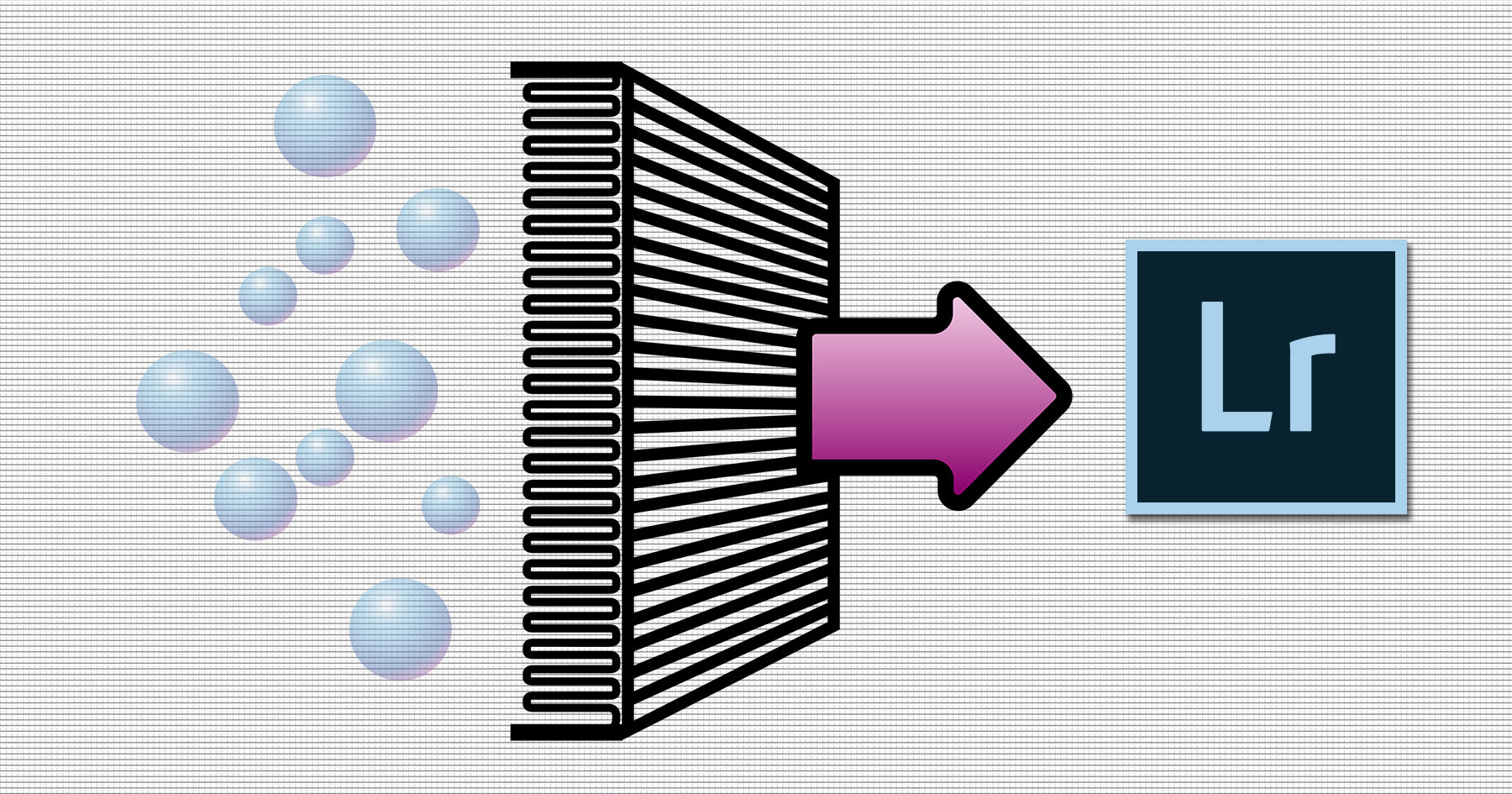
ライトルームにRAWの画像を読み込んだ時、「色やコントラストがおかしい」と思ったことはありませんか?
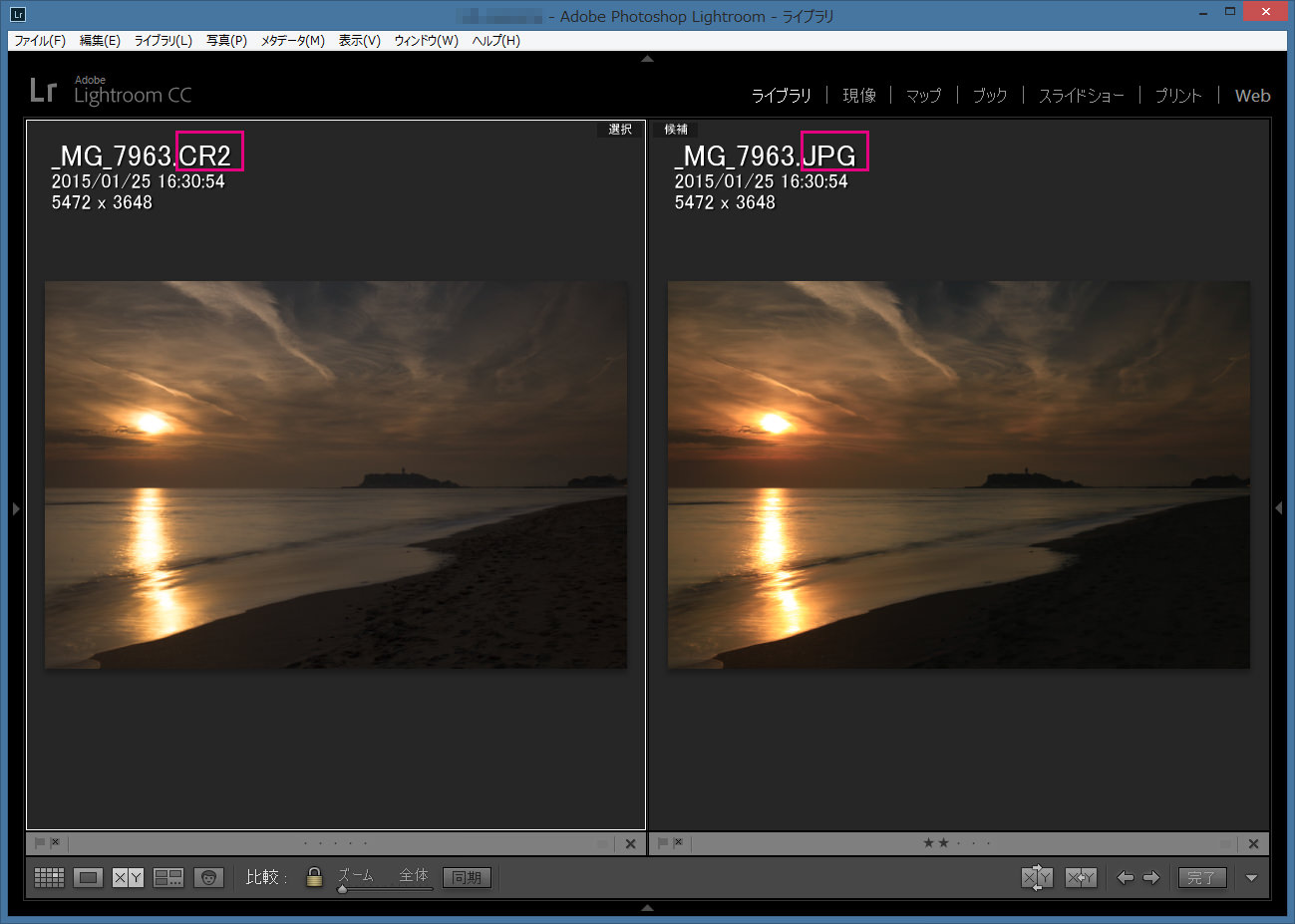
これは、ライトルームにRAW画像を読み込む際、「Adobe Standard」というアドビ独自のプロファイル(Canonのピクチャースタイル、Nikonのピクチャーコントロール、Sonyのクリエイティブスタイルに該当するもの)が適用されてしまうためです。せっかく撮影の現場で細かく設定をいじってシャッターを切ったのに、かなりの情報がライトルームには読み込まれない、ということが原因です。これだと、「自分が現場で作った画像」が残らないことになってしまうので、基本はRAWとJPEGの両方で撮影し、ライトルームに読み込みます。そして、写真の選別(絞り込み)作業はJPEG画像を使って行い、最後に選んだ画像のRAWバージョンを現像する、というのがお勧めの使い方となります。
こちらの記事で詳しく解説していますのでご覧ください。
今日の記事では、RAW画像取り込み時に、「ライトルームに読み込まれないカメラ設定」に関して、詳しく説明していきたいと思います。とても重要な内容ですのでしっかり理解してくださいね。
ライトルームに読み込まれないカメラ設定
今回はキャノンのEOS 6Dを例に説明していきますね。
ライトルームに読み込まれない機能は、いわば、撮影時に「設定しても意味がない」という解釈もできるわけですが、写真の基本はやはり、「現場でしっかり絵作りをする」ことですので、可能な限り、撮影時に細かな設定を行ってくださいね。ただし、「高感度撮影時のノイズ低減」及び、キヤノン特有の「高輝度側・階調優先」だけはOFFにして撮るべきです。その理由は後ほど詳しく説明しますので、読み進めてください。
ピクチャースタイル
スタンダード、ポートレート、風景など、ピクチャースタイル(ニコンのピクチャーコントロール、ソニーのクリエイティブスタイル)は読み込まれません。現像モジュールの「カメラキャリブレーション」というパネルの中にはカメラのピクチャースタイルと似た名前のプロファイルがありますが、これはアドビ社が極力キヤノンのピクチャースタイルに近づけようとして作ったもので、実際は大分キヤノンの絵作りと乖離があります。RAWで読み込んだ後、自分でしっかり現像して、色を作り出す必要があるということですね。
レンズ光学補正
カメラのレンズ補正内容としては「周辺光量の補正」と「色収差の補正」がありますが、いずれもライトルームには取り込まれません。ただ、周辺光量も色収差も、ライトルームの現像の際、「レンズ補正」パネルで簡単に補正することができるので、特に問題ではありません。
色空間(カラースペース)
殆どのカメラで「sRGB」か「Adobe RGB」という色空間を指定することができると思いますが、これはそもそもJPEGにのみ適用されるものですので、RAW画像には記録されません。
オートライティングオプティマイザ
ニコンのアクティブDプラス、ソニーのDレンジオプティマイザーとほぼ同じ機能です。
キヤノンの取説によると“撮影結果が暗いときやコントラストが低いときに、明るさ・コントラストを自動的に補正することができる”
という機能です。初期設定では「標準(つまりON)」に設定されているので、そのまま使っている人が多いのではないでしょうか。JPEGで「撮って出し」する人にはとてもありがたい機能ですね。この設定もRAWでライトルームに読み込む際に飛んでしまいますが、現像する際に補正が可能なので問題ありません。
高感度撮影時のノイズ低減
これも初期設定では「標準」になっていますが、ライトルームには読み込まれません。ただし、これと同等のノイズ低減はライトルームの「ディテール」パネル内にある「ノイズ軽減」を使って行えます。私のお勧めは、撮影時にこの機能をOFFにしておくことです。ONの状態で撮影し、ライブビューモニターで画像を確認すると、ノイズが少ない状態で表示されます。それで安心して、高感度での撮影を続けてしまうことになるわけですが、いざRAWでライトルームに取り込んでみると、「高感度撮影時のノイズ低減」が読み込まれないため、現場で確認した画像よりもノイズが多く載って見えるわけです。逆に、撮影時にこの機能をOFFにしておくと、ライブビューモニターに表示されるノイズが増えますが、その分、現場で冷静かつ的確に設定に関する判断ができるようになるのです。例えば、ISO1600で撮影し、直後にライブビューモニターで画像を確認したとします。この時、過度なノイズが載っていたら、ISO800に変更し、その分シャッター速度を一段遅くする、という判断ができますよね。
高輝度側・階調優先
これは” 画像のハイライト部分の白とびを緩和することができる”
というキヤノン特有の機能なのですが、これに関しても注意が必要です。
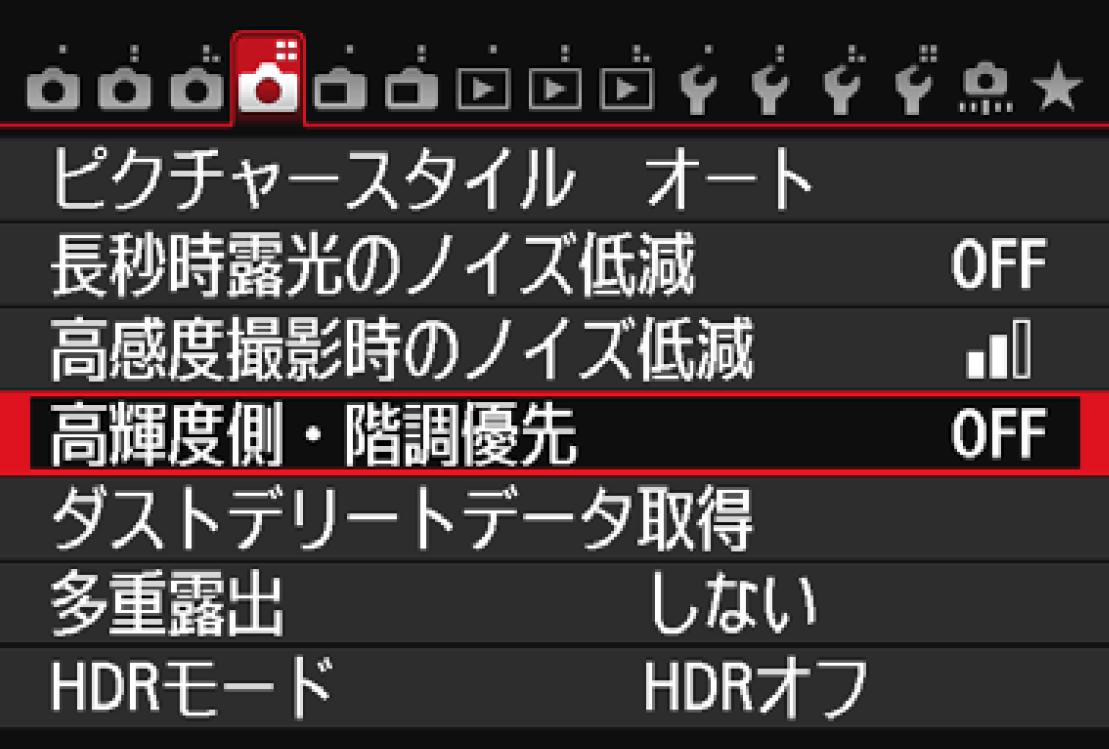
この設定をONにして撮影すると、ISO感度は200もしくはそれ以上の値にしか設定できなくなってしまいます。例えば、以下のような写真を撮影する際は、滝の白とびを抑えるためにこの機能をONにしたくなると思います。そしてその結果、ISO感度はどんなに低くてもISO200、つまり、ISO100よりも「ノイズが載った状態」で画像が記録されてしまうわけです。RAWで取り込むと飛んでしまう設定なのに、ONにしてノイズの多い状態で写真を撮る、こんなもったいないことはありませんよね? ライトルームで現像する前提の場合、この機能は使わない方が良い、ということです。この機能を使って抑え込める程度の明るさでしたら、RAW現像の際、「基本補正」パネル内の「白レベル」を下げることで十分補正できますので。
(こちらの作品は「天界の光」、英語のタイトルは「Heavenly」です。Moonlit Japan(ムーンリット・ジャパン) という、私のギャラリーサイトでご覧いただけます。
測距点
メーカー純正の現像ソフトを使うと、オートフォーカスで撮影した際の測距点が記録され、その表示のON・OFFを切り替えられますが、ライトルームで読み込みを行う場合、測距点の情報は取り込まれません。これに関してはRAWのみならず、JPEGも同様です。
その他、デジタルレンズオプティマイザ や デュアルピクセルRAWオプティマイザ などは、もともとキヤノンの純正現像ソフト(DPP=Digital Photo Professional)を使わないと調整できない機能ですので、ライトルームで現像する場合はONにしておく意味がありませんね。
ここまでが、「ライトルームには読み込まれないカメラ設定」に関しての説明でした。
さて、それでは、逆にライトルームに読み込まれる設定にはどんなものがあるのでしょうか?
以下は、
ライトルームに読み込むことができるカメラ設定
ですので、現場での撮影の際に是非、丁寧に設定してくださいね。
ホワイトバランス
カメラの設定には「太陽光」、「曇り」、「日蔭」、「白熱灯」、「蛍光灯」などがありますが、これらの「プリセット名」は読み込まれません。一方で、それぞれのプリセットの「ケルビン値」はしっかり読み込むことができます。(例えば、「太陽光」は5150ケルビンとして読み込まれます。)自分が意図した色に近い色をライトルーム上に表示することが可能ですので、撮影の現場でライブビューモニターを確認しながらホワイトバランスを設定するようにしましょう。
長秒時露光のノイズ低減
“露光時間1秒以上で撮影した画像に対して、ノイズを低減することができる”
という機能です。「OFF」、「AUTO」、「ON」の中から選ぶことができますが、通常は「AUTO」に設定しておくと良いでしょう。ただし、「AUTO」よりも「ON」の方が効果的にノイズが低減できることがあるようですので、撮影した画像をライブビューモニター確認して適宜、「ON」と「AUTO」を切り替えるようにしてください。
これら、カメラの設定以外に、Exifなどのメタデータもライトルームには読み込まれます。撮影日時、絞り、シャッター速度、ISO感度、焦点距離などに加え、ボディーやレンズの型名、ボディーのシリアル番号なども読み込まれますので、ライトルーム上で様々な条件で写真を検索することができるわけです。
以上が、ライトルームに読み込まれない(& 読み込まれる)カメラ設定の説明でした。
よりハイレベルな写真を仕上げるために、今回の情報を有効活用してくださいね。
このように、ライトルームの仕組みをしっかり理解し、その使い方を究めたい方は、私がお教えするライトルーム・レッスンを是非一度ご受講ください。「ストアカ」というプラットフォームを介して開催しています。
下の「日程詳細へ」ボタンをクリックして、レッスンの詳細をご確認ください。
ストアカの「神奈川県 人気総合ランキング」1位の講座ですのでお申し込みはお早めにお願いします!
2時間の個人レッスンで、基本から応用まで、受講者の方のレベルに合わせて学んでいただけます。
Lightroom初心者の方も大歓迎です! また、ご要望に応じてPhotoshopの使い方やLightroom→Photoshopといったワークフローに関してもお教えいたします。JR川崎駅から徒歩3分の会場での開催がメインになりますが、出張講座も行っていますので、お問い合わせください。
マサ・オニカタ